Sejfy¶
bezpośrednio reguluje dostęp użytkowników do monitorowanych serwerów. Określa dostępną dla użytkowników funkcjonalność protokołów, polityki proaktywnego monitoringu połączeń i szczegóły relacji użytkownik-serwer.
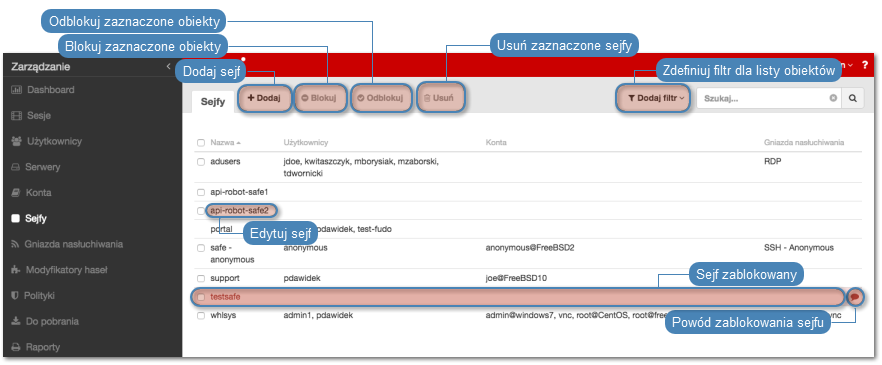
Dodawanie sejfu
Ostrzeżenie
Obiekty modelu danych: sejfy, użytkownicy, serwery, konta i gniazda nasłuchiwania są replikowane w ramach klastra i nie należy dodawać ich ręcznie na każdym z węzłów. W przypadku problemów z relpikacją danych, skontaktuj się z działem wsparcia technicznego.
Informacja
- Sejf
systemmoże posiadać tylko kontosystem. - Sejf
portalmoże posiadać tylko kontoportal. - Użytkownik o roli
operator,adminlubsuperadminzawsze posiada dostęp do sejfusystem. - Użytkownik o roli
usernie może posiadać dostępu do sejfusystem.
- Wybierz z lewego menu > .
- Kliknij .
- Wpisz nazwę obiektu.
- Zaznacz opcję Zablokowane, aby użytkownicy nie mieli dostępu do kont przypisanych do sejfu, zaraz po jego utworzeniu.
- Zaznacz opcję Powód logowania, aby wyświetlić użytkownikowi monit o podanie powodu logowania do systemu docelowego.
- Zaznacz opcję Powiadomienia i wybierz zdarzenia systemowe, o których informowani będą administratorzy.
- Przypisz do sejfu polityki bezpieczeństwa.
- W sekcji Funkcjonalność protokołów, zaznacz dozwolone w połączeniach funkcjonalności protokołów.
- W sekcji Uprawnienia, dodaj użytkowników uprawnionych do zarządzania obiektem.
- W sekcji Powiązania obiektów, w polu Użytkownicy, przypisz użytkowników, którzy będą uprawnieni do nawiązywania połączeń z serwerami, za pośrednictwem tego sejfu.
- W polu Konta, określ konta uprzywilejowane, przypisane do serwera.
- W polu Gniazda nasłuchiwania, wybierz gniazda nasłuchiwania służace inicjowaniu połączeń.
- Kliknij .
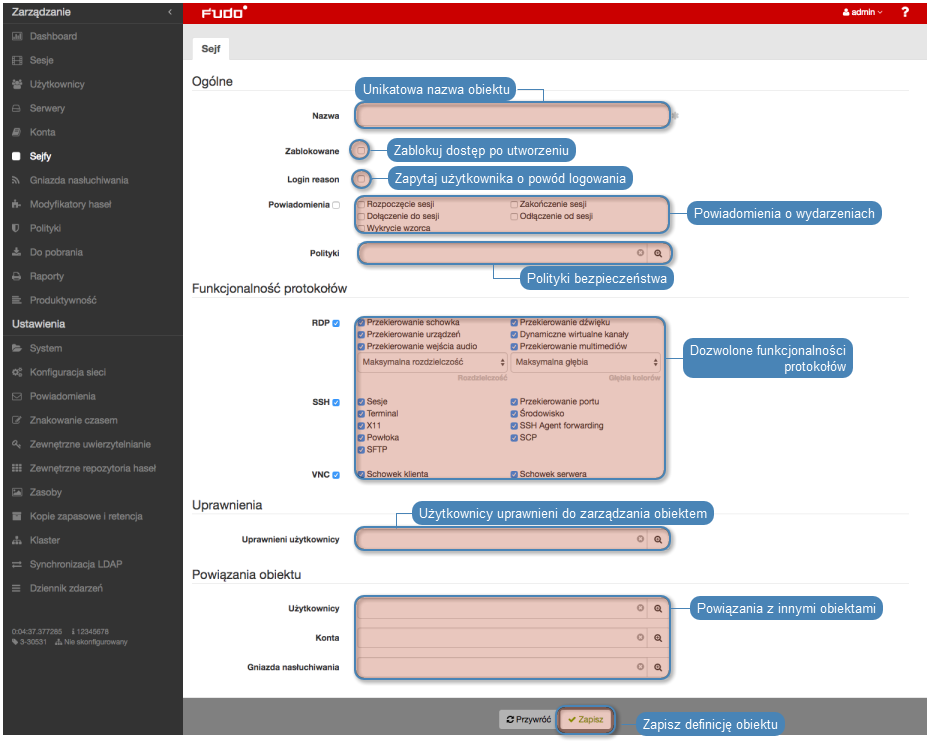
Modyfikowanie sejfu
- Wybierz z lewego menu > .
- Odszukaj na liście definicję sejfu, którą chcesz edytować.
Informacja
Zdefiniuj filtr, aby ograniczyć liczbę elementów listy.
- Kliknij nazwę sejfu.
- Zmień parametry konfiguracyjne zgodnie z potrzebami.
Informacja
Zmiany w konfiguracji, które nie zostały zapisane, oznaczone są ikoną.
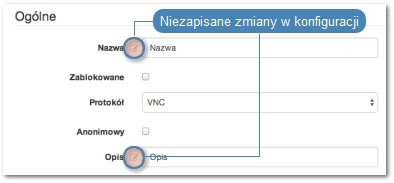
- Kliknij .
Blokowanie i odblokowanie sejfu
Wheel Fudo PAM pozwala na zablokowanie wszystkim użytkownikom możliwości nawiązywania połączeń z serwerami przypisanymi do sejfu.
Ostrzeżenie
Zablokowanie sejfu spowoduje zerwanie aktualnie trwających sesji połączeniowych z serwerami przypisanymi do danego sejfu.
- Wybierz z lewego menu > .
- Odszukaj na liście i zaznacz obiekt, który chcesz zablokować/odblokować.
- Kliknij , aby zablokować możliwość nawiązywania połączeń z serwerami z wykorzystaniem kont uprzywilejowanych przypisanych do wybranego sejfu.
- Opcjonalnie wprowadź powód zablokowania zasobu i kliknij .
Usuwanie sejfu
Ostrzeżenie
Usunięcie sejfu spowoduje przerwanie aktualnie trwających sesji z serwerami, do połączenia z którymi zostały wykorzystane konta przypisane do sejfu.
- Wybierz z lewego menu > .
- Odszukaj na liście i zaznacz sejfy, które chcesz usunąć.
- Kliknij .
- Potwierdź operację usunięcia zaznaczonych obiektów.
Tematy pokrewne: